MediaWiki è un'applicazione wiki scritta in PHP che la Wikimedia Foundation ha sviluppato per gestire molti dei suoi progetti. L'enciclopedia Wikipedia è il più popolare di questi progetti.
Un wiki è un tipo di sito Web che consente ai suoi utenti di creare e modificare i contenuti in modo collaborativo. Può essere utilizzato in diversi modi, ad esempio come knowledge base, libreria di documentazione, sito Web della community o intranet aziendale.
Questi tipi di siti Web sono particolarmente utili in contesti in cui più persone devono creare e modificare pagine in modo semplice e veloce.
Questa guida ti mostrerà come installare e configurare l'applicazione, fornendoti le basi per distribuire il tuo sito wiki.
Utilizzeremo il nome di dominio “mediawiki.example.com” in questa guida. Sostituiscilo con il nome di dominio o l'indirizzo IP che hai configurato sul tuo server.
Prerequisiti
- Un server Ubuntu 20.04. Puoi eseguire MediaWiki su una versione diversa di GNU/Linux, ma i passaggi descritti di seguito potrebbero differire. Se non ne hai uno, perché non creare un veloce server privato virtuale SSD da Atlantic.Net.
- Sul server è impostata una password di root.
Fase 1:crea un server cloud Atlantic.Net
Per prima cosa, accedi al tuo server Atlantic.Net Cloud. Crea un nuovo server, scegliendo Ubuntu 20.04 come sistema operativo con almeno 2GB di RAM. Collegati al tuo Cloud Server tramite SSH e accedi utilizzando le credenziali evidenziate in alto nella pagina.
Dopo aver effettuato l'accesso al tuo server Ubuntu 20.04, esegui il comando seguente per aggiornare il tuo sistema di base con gli ultimi pacchetti disponibili.
apt-get update -y
Fase 2 – Installa il server LAMP
Innanzitutto, dovrai installare le estensioni Apache, MariaDB, PHP e altre estensioni PHP sul tuo server. Puoi installarli tutti usando il seguente comando:
apt-get install apache2 mariadb-server php libapache2-mod-php php-mbstring php-xml php-json php-mysql php-curl php-intl php-gd php-mbstring texlive imagemagick unzip -y
Una volta installati tutti i pacchetti, puoi procedere alla creazione di un database.
Fase 3:crea un database
Quindi, accedi alla shell MariaDB con il seguente comando:
mysql
Una volta effettuato l'accesso, crea un database e un utente per MediaWiki con il seguente comando:
CREATE DATABASE mediawiki; GRANT ALL PRIVILEGES ON mediawiki.* TO 'wikiuser'@'localhost' IDENTIFIED BY 'password';
Quindi, svuota i privilegi ed esci da MariaDB con il seguente comando:
flush privileges; exit;
A questo punto viene creato il tuo database MariaDB.
Fase 4:scarica MediaWiki
Successivamente, dovrai scaricare l'ultima versione di MediaWiki nella directory principale web di Apache. Puoi scaricarlo con il seguente comando:
wget https://releases.wikimedia.org/mediawiki/1.35/mediawiki-1.35.2.zip
Una volta completato il download, decomprimere il file scaricato con il seguente comando:
unzip mediawiki-1.35.2.zip
Quindi, sposta la directory estratta nella directory principale web di Apache:
mv mediawiki-1.35.2 /var/www/html/mediawiki
Successivamente, dovrai installare Composer nel tuo sistema. Puoi installarlo con il seguente comando:
apt-get install composer -y
Una volta installato Composer, cambia la directory in MediaWiki e installa tutte le dipendenze PHP usando il seguente comando:
cd /var/www/html/mediawiki composer install --no-dev
Una volta installate tutte le dipendenze, imposta l'autorizzazione corretta per MediaWiki con il seguente comando:
chown -R www-data:www-data /var/www/html/mediawiki
Fase 5 – Configura Apache per MediaWiki
Quindi, crea un file di configurazione dell'host virtuale Apache per MediaWiki con il seguente comando:
nano /etc/apache2/sites-available/mediawiki.conf
Aggiungi le seguenti righe:
<VirtualHost *:80>
ServerAdmin [email protected]
DocumentRoot /var/www/html/mediawiki/
ServerName mediawiki.example.com
<Directory /var/www/html/mediawiki/>
Options FollowSymLinks
AllowOverride All
Order allow,deny
allow from all
</Directory>
ErrorLog /var/log/apache2/mediawiki_error
CustomLog /var/log/apache2/mediawiki_access common
</VirtualHost>
Salva e chiudi il file, quindi abilita il file host virtuale e riavvia il servizio Apache con il seguente comando:
a2ensite mediawiki.conf systemctl reload apache2
Fase 6:accedi a MediaWiki
Ora apri il tuo browser web e accedi alla pagina di installazione di MediaWiki utilizzando l'URL http://mediawiki.example.com .
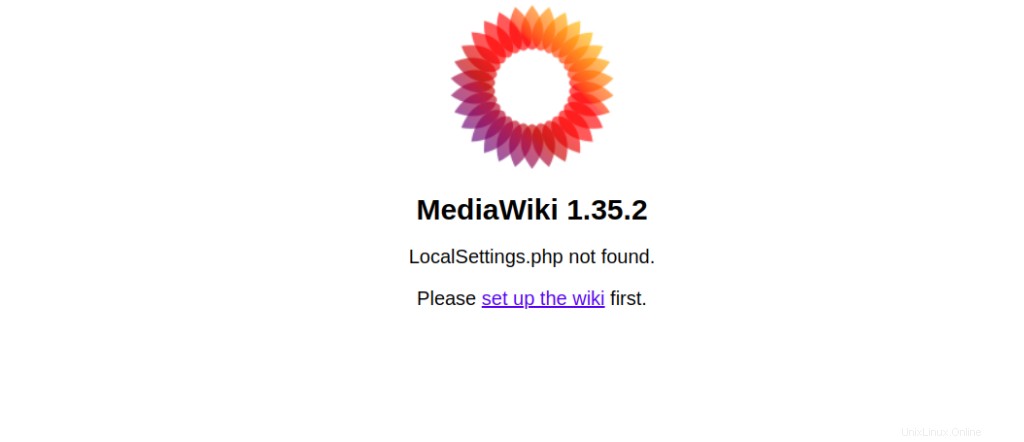
MediaWiki ora mostrerà la sua versione. Dirà anche "LocalSettings.php non trovato". Creeremo quel file in base ai prossimi passaggi. Inizia facendo clic sul collegamento a "imposta il wiki ”.
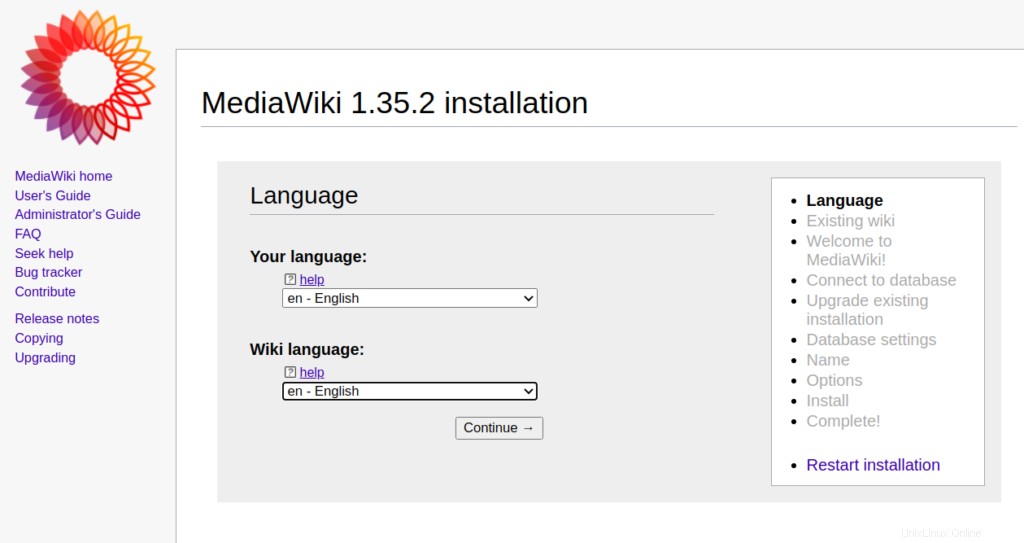
In questa pagina puoi scegliere la lingua per il tuo wiki. Seleziona le opzioni che preferisci e fai clic su "Continua ”. Dovresti vedere la seguente pagina:
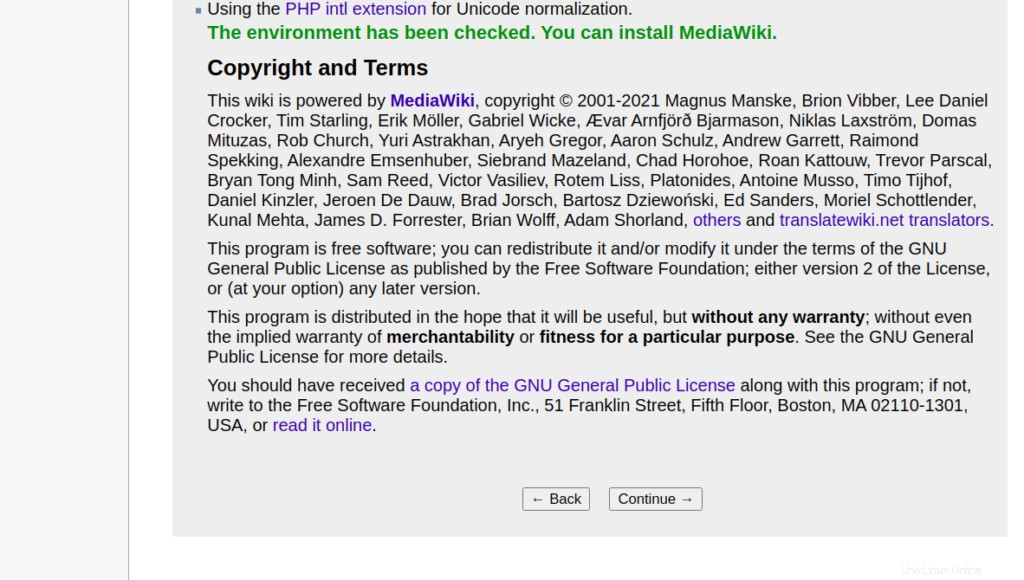
A questo punto MediaWiki esegue diversi controlli prima di procedere con la configurazione.
Se tutto è a posto, viene visualizzato il messaggio “L'ambiente è stato verificato. È possibile installare MediaWiki” apparirà. Premi "Continua ” per passare al passaggio successivo.
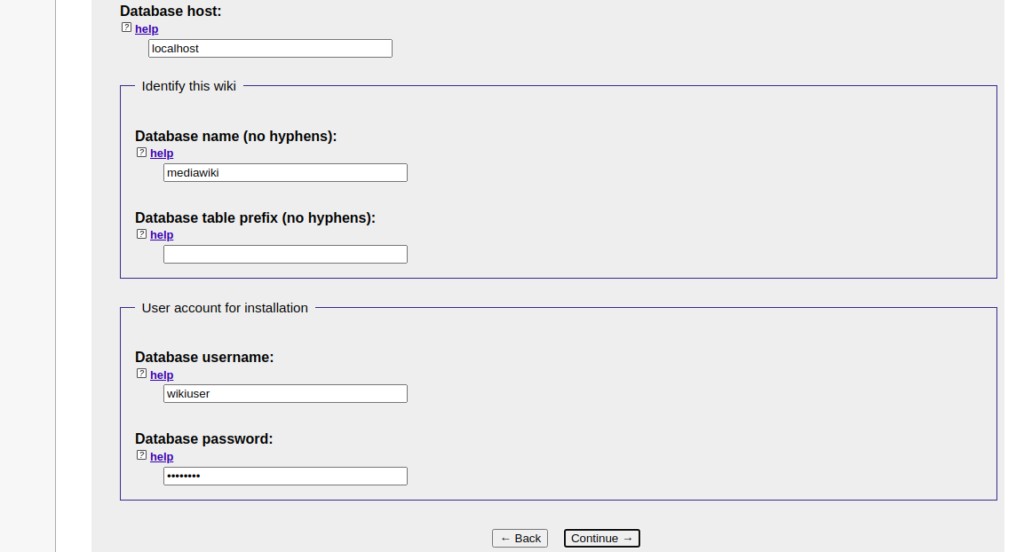
Fornisci i dettagli del tuo database e fai clic su Continua pulsante. Dovresti vedere la seguente pagina:
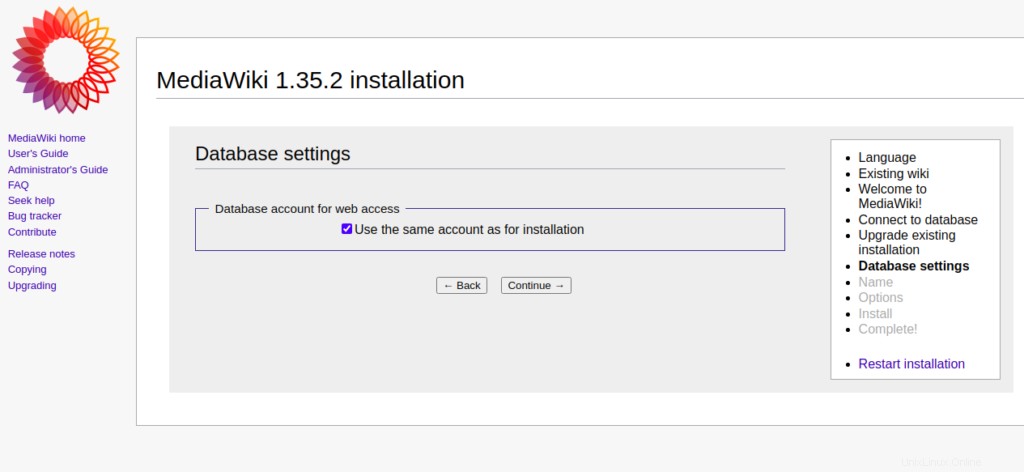
Deseleziona "Utilizza lo stesso account dell'installazione" e fai clic su Continua pulsante. Dovresti vedere la seguente pagina:
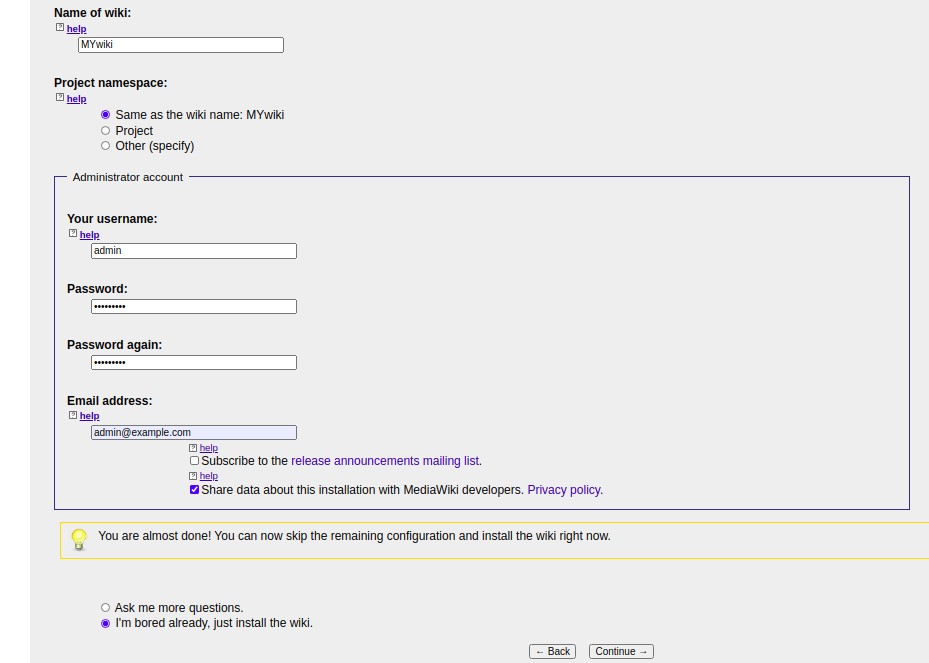
Fornisci il nome del sito, il nome utente dell'amministratore, la password e fai clic su Continua pulsante. Dovresti vedere la seguente pagina:
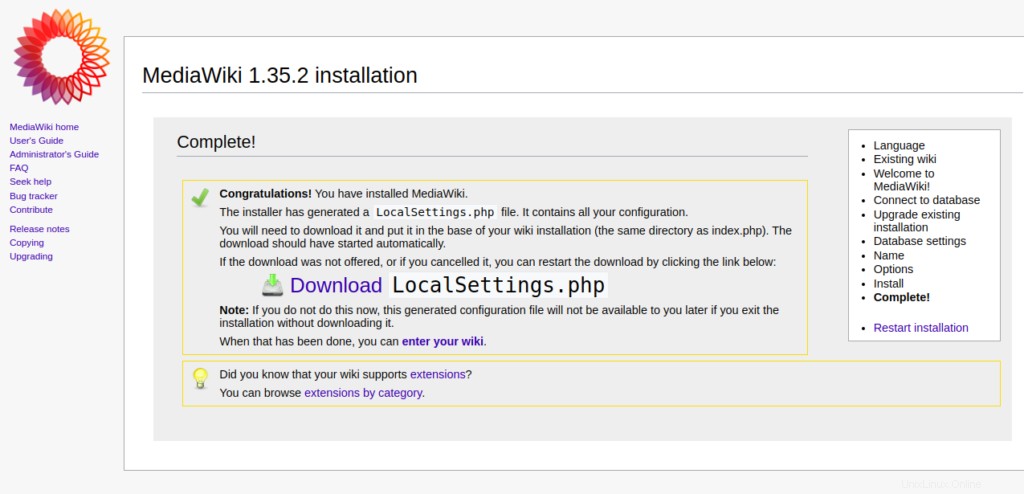
Ora, scarica il file "LocalSettings.php" sul tuo sistema e copialo in /var/www/html/mediawiki directory su SSH. Quindi, imposta la proprietà corretta utilizzando il seguente comando:
chown www-data:www-data /var/www/html/mediawiki/LocalSettings.php
Una volta completato quest'ultimo passaggio, torna nel browser fai clic sul link "entra nella tua wiki". Verrai reindirizzato alla dashboard di MediaWiki:
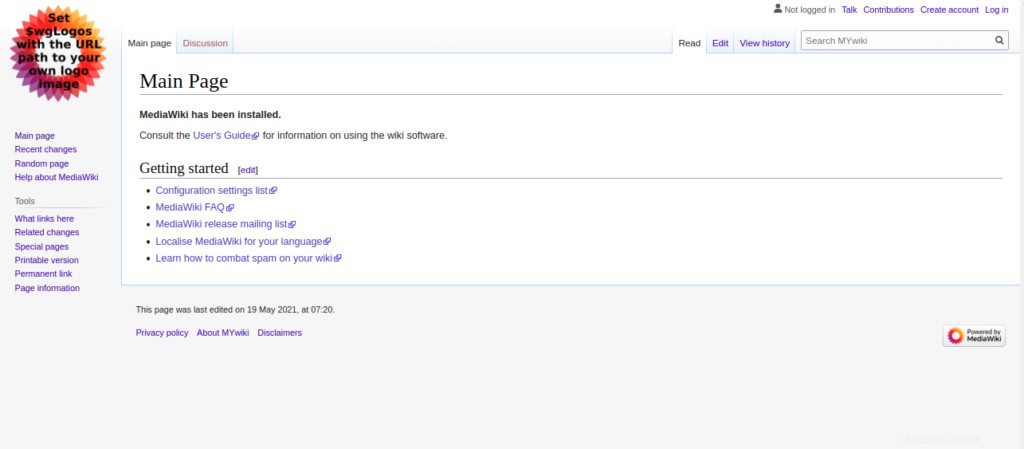
Più risorse
La pagina principale predefinita della tua wiki include diversi link utili in cui puoi saperne di più su tutte le funzionalità incluse in MediaWiki e sui modi per usarlo.
Un ottimo punto di partenza è la Guida dell'utente di MediaWiki.
Grazie per aver seguito questa procedura, dai un'occhiata ai nostri altri articoli correlati in fondo alla pagina.